如果在win10系统中下载安装了WPS办公软件,那么在电脑的文件夹中则会看到一个WPS的网盘,但是有一些小伙伴就突发奇想想将其卸载,那么究竟应该怎么操作呢?接下来就跟着小编一起来看看如何删除WPS网盘吧。
1、首先按Win R打开运行,之后输入regedit回车。

2、接着在打开的界面中,根据路径找到NameSpace。
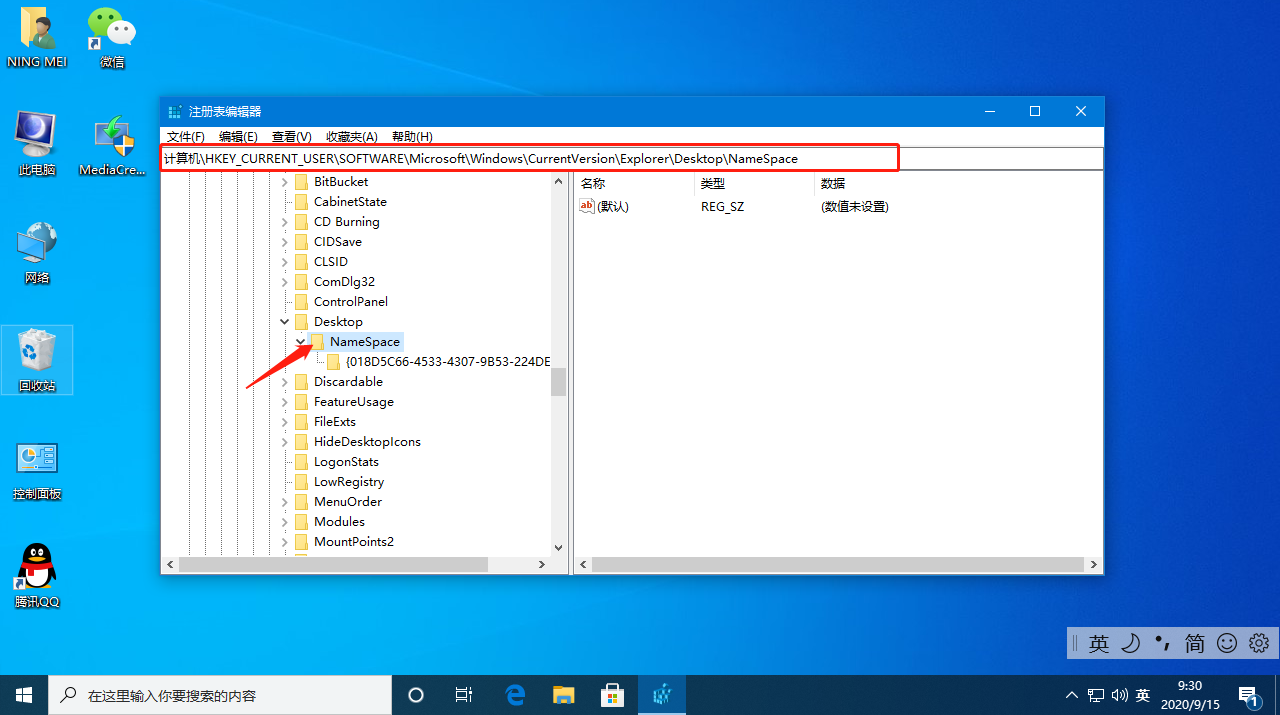
简单几招教会你如何让win10禁止某程序运行
最近有好多的小伙伴在网上留言询问小编我如何让win10禁止某程序运行,其实我们的电脑系统是允许我们禁止程序运行的,那么这个该怎么去操作呢?接下来小编就来好好教教大家这个方法吧
3、接着右击NameSpace下的文件,选择删除。

4、接着再打开Mycomputer下的NameSpace,并右击将其删除即可。

以上就是今天所说的Win10系统删除WPS网盘的操作方法啦, 有需要的小伙伴可以根据小编的步骤去尝试解决问题哦。
以上就是电脑技术教程《教你Win10系统删除WPS网盘的操作方法》的全部内容,由下载火资源网整理发布,关注我们每日分享Win12、win11、win10、win7、Win XP等系统使用技巧!简单几招教会你win10日历怎么放在桌面
最近有好多的粉丝小伙伴在网上给小编我留言询问win10日历怎么放在桌面,其实我们的电脑是有很多的小工具的,那其中就有日历小工具,那么接下来小编就来好好教教大家这个问题该怎么解决吧


